如何修復 Spotify 在 Windows 10 上無法打開的問題?
如果您熱愛音樂,您很可能知道 Spotify - 最受歡迎的音樂流媒體服務之一,適用於包括 Windows 和 Mac 在內的各種平台。 儘管如此,您可能會遇到一個問題: Spotify 無法在 Windows 10 上打開 ,這可能非常令人煩惱。 然而,有多種方法可以解決這個問題,在這篇文章中,我們將深入研究這個故障背後的可能原因,並指導您完成可以幫助您克服它的各個步驟。 因此,我們建議您繼續閱讀以發現解決此問題的技術。
內容指南 第 1 部分:概述:Windows 上的 Spotify 應用程序第 2 部分。為什麼 Spotify 應用程序無法在 Windows PC 上打開?第 3 部分:如何修復 Spotify 應用程序無法在 Windows 上打開的問題?第 4 部分:免費享受 Spotify 音樂的最佳方式!結論
第 1 部分:概述:Windows 上的 Spotify 應用程序
Spotify 是一家著名的音樂流媒體服務,為客戶提供數百萬首歌曲以及播放列表和播客。 您可以註冊兩種類型的帳戶之一 - 免費帳戶或高級(付費)帳戶。 在高級帳戶下,學生計劃還包括廣告支持的 Hulu 計劃和 開演時間! 目前,沒有其他流媒體平台提供此類優惠。
用戶可以在台式電腦或筆記本電腦上收聽自己喜歡的音樂,因為它可以在各種平台上訪問,其中之一就是 Windows 10。Windows 10 版 Spotify 的 UI 設計直觀且易於使用- 友好,使用戶可以輕鬆瀏覽 Spotify 豐富的音樂目錄。 用戶能夠搜索他們喜歡的音樂家,創建個性化的播放列表,並根據他們過去的音樂偏好發現新的音樂。 此外,該應用程序還為用戶提供了多種功能,包括廣播電台、可定制的播放列表以及社交共享工具,使用戶能夠與朋友和家人分享他們最喜歡的音樂。
儘管它提供了眾多好處,但用戶可能會遇到無法在 Windows 10 上打開 Spotify 的問題。在下面的段落中,我們將探討此問題的一些可能的解釋,然後提供一些解決該問題的潛在策略。 您將能夠在 Windows 10 設備上快速返回到 Spotify 上聆聽您喜愛的所有音樂。
第 2 部分。為什麼 Spotify 應用程序無法在 Windows PC 上打開?
對於聽眾來說,無法在 Windows 10 上打開 Spotify 可能是一種極其惱人的體驗。 為了有效地診斷和解決當前的問題,必須充分了解可能導致其產生的因素。 以下是一些最常見原因的列表:
- 過時的應用程序版本:如果您有一段時間沒有更新 Spotify 應用程序,則可能無法正常打開該應用程序或根本無法打開。 如果應用程序更新到最新版本,此問題可能會得到解決。
- 文件損壞:與 Spotify 應用程序關聯的文件可能會損壞,這將導致應用程序無法啟動。 這可能是惡意軟件、未完全安裝的更新或系統崩潰造成的。 此問題可以通過重新安裝應用程序或修復安裝來解決。
- 防火牆或防病毒程序:防火牆或防病毒程序可能會阻止您的 Windows 10 設備上啟動 Spotify。 通過在防火牆或防病毒軟件中為 Spotify 創建例外,或者甚至可以暫時停用這些程序,可以解決此問題。
- 不兼容的設備驅動程序:Spotify 應用程序的問題可能是由不兼容或過時的設備驅動程序引起的。 此問題可以通過更新驅動程序或恢復到軟件的早期版本來解決。
- 緩存和臨時文件:緩存和臨時文件可能會隨著時間的推移而積累,這可能會導致 Spotify 應用程序出現功能問題。 此問題可以通過重新安裝應用程序或什至清除應用程序的緩存以及臨時文件來解決。
- 第三方軟件衝突:如果您的設備上安裝了任何第三方軟件,Spotify 應用程序可能無法啟動,因為這可能會導致衝突。 此問題可以通過禁用甚至刪除引起衝突的程序來解決。
第 3 部分:如何修復 Spotify 應用程序無法在 Windows 上打開的問題?
如果您遇到 Spotify 無法在 Windows 10 設備上打開的問題,以下是有關如何使用多種可用方法解決該問題的詳細說明:
重新啟動 Spotify 應用程序
有時,重新啟動 Spotify 應用程序可以解決 Spotify 在 Windows 10 上無法打開的問題。要執行此操作,請按照以下步驟操作。
- 在運行 Windows 10 的設備上,右鍵單擊任務欄並轉到任務管理器。
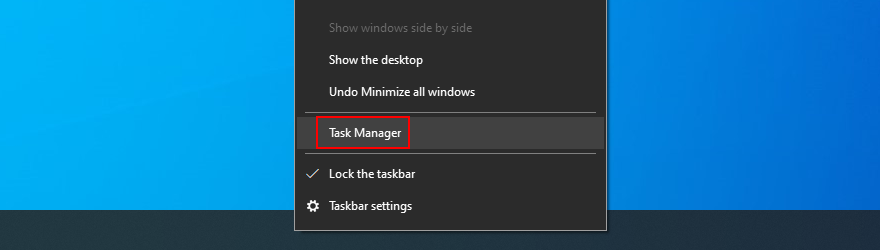
- 在“進程”選項卡中,找到 Spotify 並確保選擇整個進程樹。
- 單擊結束任務。
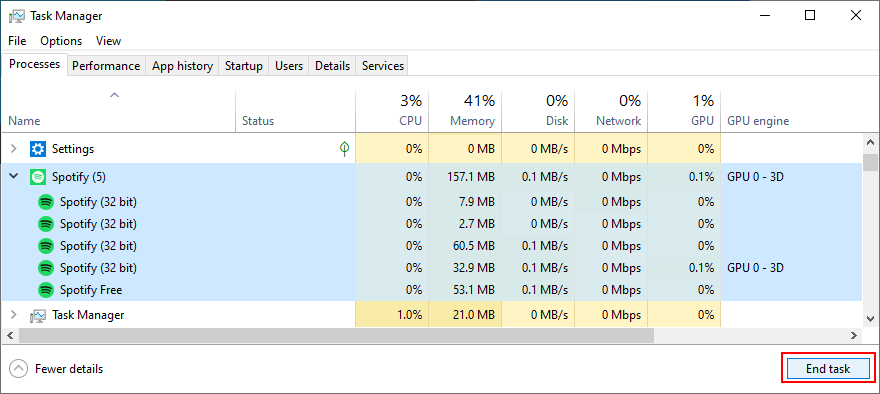
- 按 Windows 鍵並輸入 Spotify。
- 選擇以管理員身份運行。
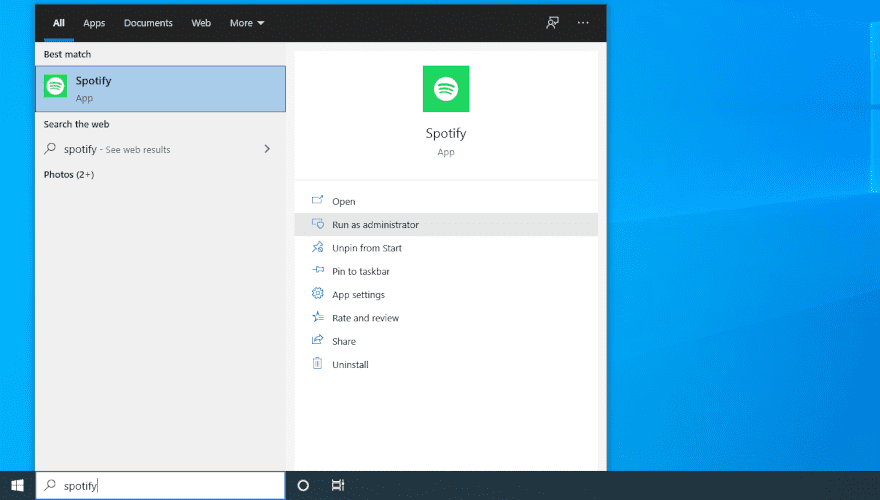
更新 Spotify 應用程序
如果您使用的是舊版本的程序,將 Spotify 應用程序升級到最新版本可能可以解決該問題。 要使應用程序保持最新狀態,您必須啟動 微軟商店 在您使用 Windows 的設備上。 只需選擇“獲取更新”選項,Spotify 也會查找並安裝任何可用的更新。
重新安裝 Spotify 應用程序
如果在 Windows PC 上升級 Spotify 無法解決問題,您可以嘗試卸載並重新安裝該應用程序。 去做這個:
- 選擇“開始”菜單,然後選擇 Windows 10 上的“應用程序和功能”。
- 然後搜索 Spotify 並右鍵單擊該應用程序的圖標。 接下來,選擇明確指向“卸載”的選項。
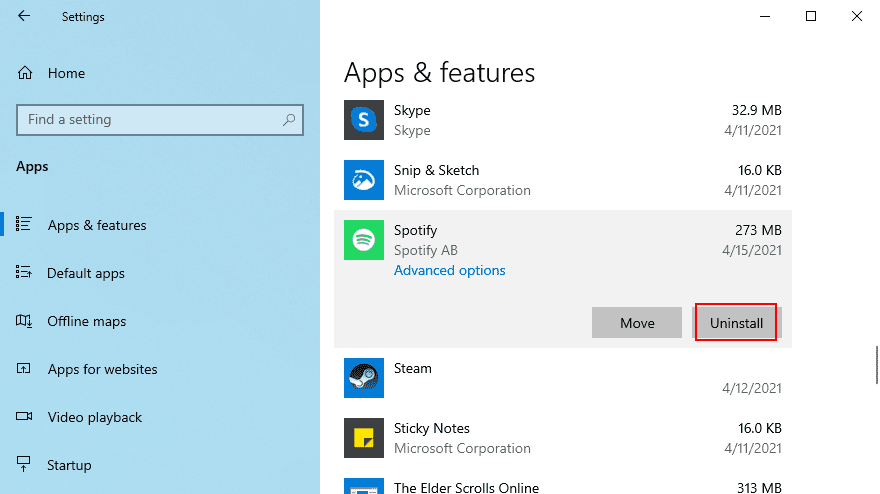
- 按 Win 鍵 + E 啟動文件資源管理器。
- 在地址欄中鍵入以下地址以訪問該位置。
- 查找、選擇並刪除所有 SPOTIFY.EXE 文件。
- 之後,您可以前往 Microsoft Store 獲取最新版本的 Spotify 應用程序,然後繼續安裝。
清除緩存和臨時文件
Spotify 應用程序的問題可能是由緩存和臨時文件的累積引起的,可能會阻止該應用程序啟動。 為了刪除這些文件:
- 在運行 Windows 10 的設備上,您需要從菜單中選擇“開始”才能繼續。
- 之後,您需要搜索“運行”,找到後,您需要進入“運行”對話框。
- 接下來,您需要輸入“%appdata%”,然後按 Enter 鍵。
- 接下來,通過導航到 Spotify 文件夾並選擇它們來刪除存儲和數據文件夾。
更新設備驅動程序
Spotify 無法在 Windows 10 上打開的問題可能是由不兼容或過時的設備驅動程序引起的。 要獲取最新的設備驅動程序:
- 要訪問 Windows 10 設備上的“開始”菜單,請單擊“開始”按鈕。 之後,您需要搜索“設備管理器”並啟動關聯的應用程序。
- 之後,您需要找到需要更新的設備,然後右鍵單擊它。 執行此步驟後,您將選擇“更新”驅動程序的選項。
- 要下載並安裝最新版本的驅動程序,只需按照屏幕上顯示的說明進行操作即可。
禁用啟動程序
有時,啟動時運行的第三方程序可能會干擾 Spotify 應用程序並阻止其打開。 禁用啟動程序可以幫助解決此問題。 要禁用啟動程序:
- 您必須做的第一件事是按 Windows 鍵 + X 並單擊“任務管理器”。 單擊“啟動”選項卡。
- 找到不需要在啟動時運行的任何程序並單擊它們。 之後單擊“禁用”。 接下來是重新啟動您的設備並嘗試再次打開 Spotify 應用程序。
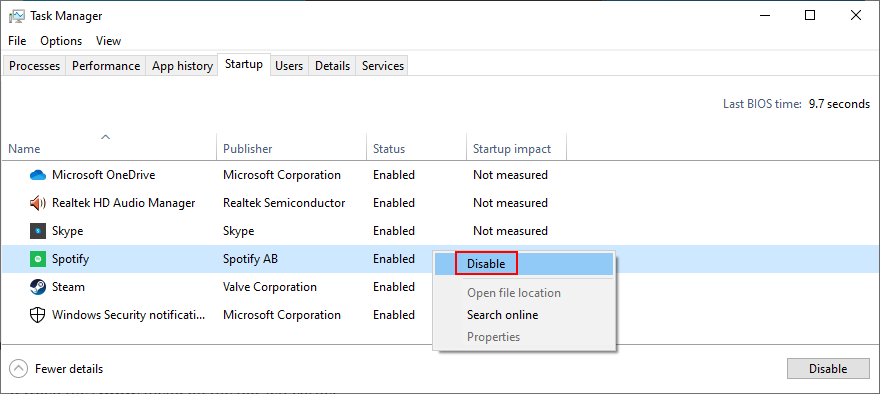
第 4 部分:免費享受 Spotify 音樂的最佳方式!
在設備上使用 Spotify 應用程序時,總會遇到錯誤或停止工作的情況。 然而,Spotify 無法在 Windows 10 上打開的問題並不是唯一的問題。 例如,Spotify 不斷跳過歌曲, Spotify shuffle 很爛、無法在 Spotify 上播放的本地文件等等。 因此,為了避免發生 Spotify 播放問題,您應該在設備上擁有音樂曲目和播放列表的永久副本。 這樣,您就無需訪問應用程序或將設備連接到互聯網即可離線收聽 Spotify 音樂。
您可以使用名為 音樂軟體 Spotify Music Converter。該工具使您能夠下載您喜歡的 Spotify 播放清單、歌曲和專輯並將其轉換為不同的音訊格式,例如 MP3、FLAC、WAV 等。 AMusicSoft 中可用的任何格式都可以在任何地方播放。該應用程式的速度也非常顯著,因為它的運行速度快了 5 倍。轉換後的文件也保證具有高品質的音訊。
音樂軟體 Spotify Music Converter 是一個無憂無慮的工具。步驟 下載您喜歡的Spotify歌曲 通過這個工具簡單易懂。
- 開始使用 AMusicSoft Spotify Music Converter,您需要先在電腦上下載並安裝該軟體。安裝軟體後,啟動它以開始轉換過程。
- 下一步是選擇要轉換的歌曲、播放列表或專輯。 您可以瀏覽 Spotify 庫並選擇要轉換的音樂。

- 選擇音樂後,您可以選擇輸出格式並根據您的喜好自訂輸出設定。音樂軟體 Spotify Music Converter 支援多種音訊格式,您可以選擇適合您的裝置和聆聽偏好的格式。

- 選擇輸出格式並自定義輸出設置後,您可以單擊“轉換”按鈕開始轉換過程。 該軟件會將所選音樂轉換為所選格式並將其保存到您的計算機。

- 轉換完成後,您可以將轉換後的文件傳輸到您的設備並開始收聽。
結論
總之,了解如何解決 Spotify 在 Windows 10 上無法打開的問題對於確保不間斷的音樂流傳輸非常重要。 嘗試各種方法,包括使用 音樂軟體 Spotify Music Converter,有助於增強整體聆聽體驗。 通過執行這些步驟,用戶可以輕鬆解決問題並繼續在 Spotify 上欣賞他們喜愛的音樂。
人們也讀
Robert Fabry 是一位熱心的部落客,也是一位熱衷於科技的愛好者,也許他可以透過分享一些技巧來感染你。他也對音樂充滿熱情,並為 AMusicSoft 撰寫過這些主題的文章。